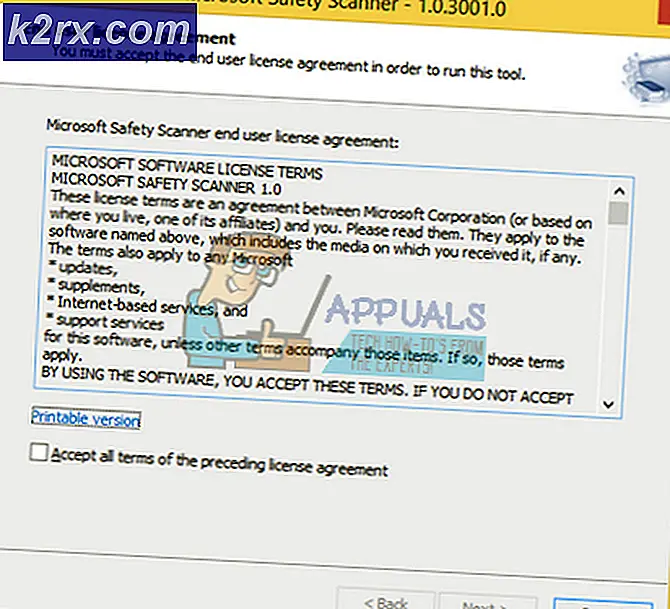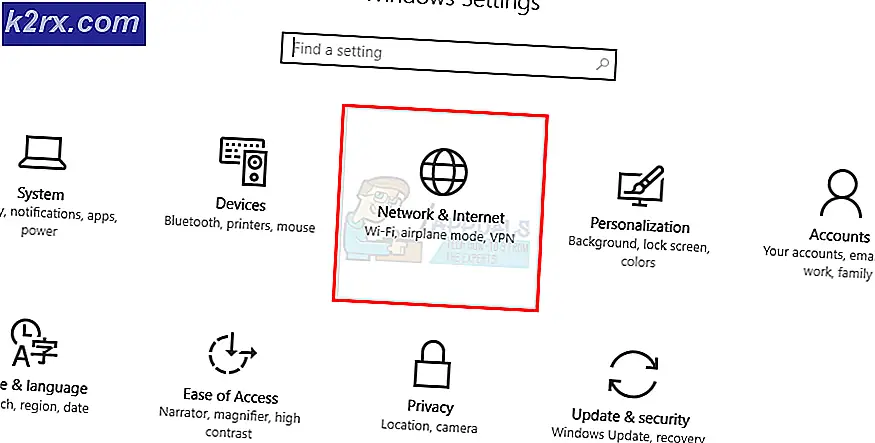Hoe .XML-bestanden openen in Internet Explorer
.XML is de extensie die alle XML-bestanden (Extensible Markup Language) hebben. De XML-bestandsindeling wordt gebruikt om veelgebruikte informatieformaten te maken en zowel de indelingen als de gegevens op het World Wide Web, intranetten en alle andere netwerken met behulp van standaard ASCII-tekst te delen. In veel opzichten is XML vergelijkbaar met HTML. .XML-bestanden kunnen niet alleen in Kladblok worden geopend (waar ze ook kunnen worden bewerkt), maar ook in bijna elke internetbrowser die er is, inclusief Internet Explorer - de standaard internetbrowser voor de meeste versies van het Windows-besturingssysteem, waaronder Windows 7.
Sommige Windows 7-gebruikers zijn echter gevoelig voor een probleem waarbij .XML-bestanden niet worden geopend in Internet Explorer. Gebruikers die door dit probleem worden getroffen, zien dat. XML-bestanden precies zo openen als ze zouden moeten in alle andere internetbrowsers (inclusief Mozilla Firefox). Als .XML-bestanden plotseling stoppen met openen in Internet Explorer op Windows 7, zijn enkele logische eerste stappen zeker om ervoor te zorgen dat de .XML-bestandskoppeling is ingesteld op Internet Explorer, zorg ervoor dat de native XMLHTTP-ondersteuning inschakelen is ingeschakeld in Internet Explorer > Internetopties > Geavanceerd > Beveiliging en om alle instellingen van Internet Explorer opnieuw in te stellen naar de fabrieksinstellingen.
PRO TIP: Als het probleem zich voordoet met uw computer of een laptop / notebook, kunt u proberen de Reimage Plus-software te gebruiken die de opslagplaatsen kan scannen en corrupte en ontbrekende bestanden kan vervangen. Dit werkt in de meeste gevallen, waar het probleem is ontstaan door een systeembeschadiging. U kunt Reimage Plus downloaden door hier te klikkenWat als niets van dat werkt en wat als alles in orde is, maar .XML-bestanden nog steeds niet openen in Internet Explorer voor u? Wees niet bang, want als dat inderdaad het geval is, kun je het probleem oplossen door simpelweg een SFC-scan uit te voeren! Ja, dat klopt - het runnen van een SFC-scan gaat repareren welke beschadigde of beschadigde component het remt. XML-bestanden kunnen niet worden geopend in Internet Explorer op uw computer, en alles komt weer goed. Om een SFC-scan op een Windows 7-computer uit te voeren, moet u:
Open het Startmenu .
Typ cmd in de zoekopdracht
Klik met de rechtermuisknop op het programma met de naam cmd en klik op Uitvoeren als beheerder . Hierdoor wordt een verhoogde opdrachtprompt gestart die beheerdersrechten heeft.
Typ de volgende opdracht in de verhoogde opdrachtprompt en druk op Enter :
sfc / scannow
De SFC-scan begint. Sta toe dat de scan zijn loop laat, en nadat deze is voltooid, start u de computer opnieuw op omdat de reparaties door de SFC-scan pas van kracht worden nadat de computer opnieuw is opgestart.
Zodra uw computer opstart, probeert u een .XML-bestand te openen in Internet Explorer en moet het met succes worden geopend.
PRO TIP: Als het probleem zich voordoet met uw computer of een laptop / notebook, kunt u proberen de Reimage Plus-software te gebruiken die de opslagplaatsen kan scannen en corrupte en ontbrekende bestanden kan vervangen. Dit werkt in de meeste gevallen, waar het probleem is ontstaan door een systeembeschadiging. U kunt Reimage Plus downloaden door hier te klikken
![OneDrive-connectiviteitsproblemen op Windows 7 en 10 [repareren]](http://k2rx.com/img/102051/onedrive-connectivity-issues-on-windows-7-and-10-fix-102051.png)